最常用的一套vim技巧
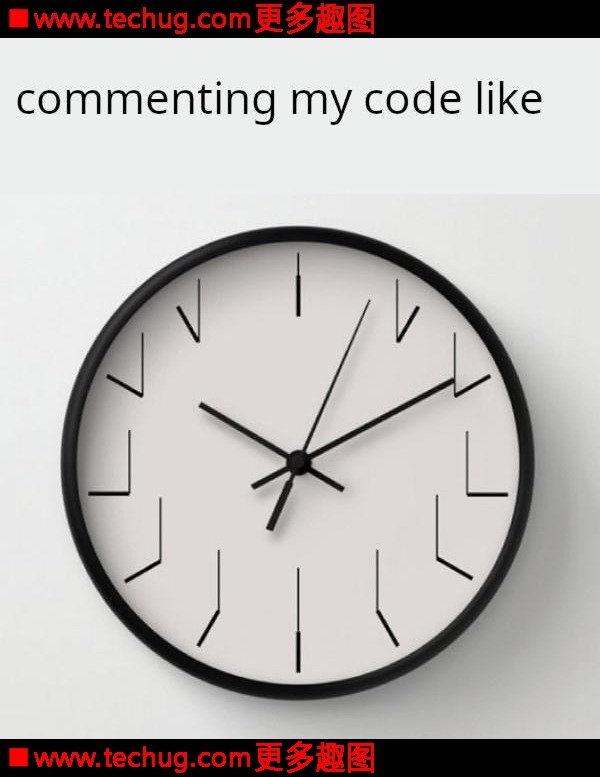 研发线上使用最多的编辑器,就是
研发线上使用最多的编辑器,就是 vi 。无论是最快查看某个文件内容,还是快速编辑某个文件, vi 都能帮上忙。
软件世界貌似有一些非常长寿的东西, vi 算是一个。本篇文章聚焦的是研发线上最常用的一些功能。至于安装插件,写一些脚本,那一般是在开发机上玩的,生产环境没有条件、也没有时间忍受你做这些增强。希望看完本文,能够对这款神器有一个大体印象。当然,熟练的使用还需要日常有意识的培养。
vim 是 vi 的增强版,一般现代 linux 都不缺那几兆空间,所以预装的都是增强版,本文默认使用 vim 。
养成习惯
vim 最大的贡献就是它的 按键系统 。这也是为什么 chrome 、 idea 、 atom 等编辑器都会提供一个 vim mode 。 笔者见过很多资深的程序员,包括架构师,习惯使用方向键去控制光标的移动。 这不能说不对,但这也抛弃了 vim 最大的精华所在,效率上低了一大截。坚持使用 h 、 j 、 k 、 l ,你会感谢你今天的纠正。大脑和手指真的是有记忆,当你用的足够多,这也就成了你约定俗成的设定。
vim 另外一个特点就是 带模式的 。一共四种模式,我们不需要记忆,只需要使用例子去理解即可。
不要添乱
不要使用 vim 打开大文件, vim 会一次性读取所有内容到内存,容易造成宿主机内存溢出。
打开文件前,可以使用 du -h 命令查看文件大小。一般, 100MB 以下为宜。
常用操作
以下操作在普通模式下执行,连续按键
漫游
j 向下
30j向下移动30行
k向上
h向左
l向右
0到行首
^到行首第一个字符,如果前面有空格的话
$到行尾
gg快速到文件头
G快速到文件尾
100G跳转到第100行
不建议在插入模式下进行光标移动,这很低效
复制:y
yy复制一行
10yy向下复制10行
yw复制光标开始的一个单词
y$复制光标到行尾
yfB复制光标到第一个大写B中间的内容
y2fB复制光标到第二个大写B中间的内容
剪切: x
x向剪切一个一个字符,如果是在行尾,则为向前剪切
3x剪切三个
xp非行尾交换两个字符,如从 bs 变成 sb
删除:d
删除的内容会放到剪贴板,按 p 即可粘贴到其他地方
dd删除一行
200dd删除200行
dw删除一个单词 (最喜欢啦)
df”删除到出现的第一个双引号
粘贴: p
p粘贴复制或剪切的内容
3p将复制或剪切的内容粘贴三次
可视化模式
v 行模式,选择一些内容
可视化模式是非常有用的一种模式,在普通模式下按 v 即可进入。
使用 h 、 j 、 k 、 l 进行漫游,选中相应的内容。
例子,选中一部分想要的内容,并删除。
ctrl+v 块模式
演示:将文件中的每一行添加到 ArrayList 中:
1)在命令模式下,执行 %s/$/");/g ,在行尾追加数据
2)按 ESC 进入普通模式,并使用 gg 回到行首
3)按 ctrl+v 进入可视化模式,然后按 G 到文件尾
4) 不要理会编辑器反应,按 I 进入插入模式,输入 list.add("
5)按 ESC 回到普通模式,可以发现以上输入已经在每一行生效了
块模式还可以完成列的呼唤,貌似在 UE 里见过此神技。
你也许感兴趣的:
- 历时六年我终于切换到了 Vim
- 【译文】从 Vim 到 Zed
- 「编辑器之神Vim」之父去世,网友:他改变了很多人的一生
- 年仅62岁!开源巨擘「Vim之父」因病离世,一生写下Vim传奇
- 最强编辑器 Vim 之父 Bram Moolenaar 去世,Vim 项目谁来接管?
- 为啥运维人员更喜欢 NeoVim 而不是 Vim?这 8 个原因或许是答案,命令对比一目了然!
- 为什么我不是 Vim 的狂热粉丝?
- 翻译 | Vim 的起源
- 现代 Vim 插件介绍
- 这不是笑话:Stack Overflow 教会了一百万开发者如何退出Vim








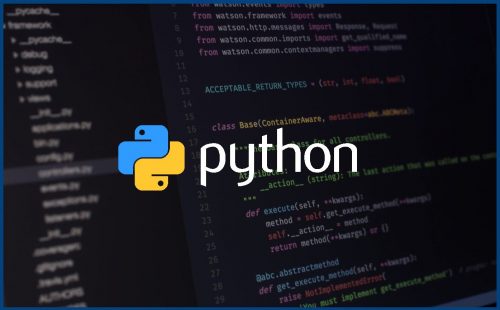
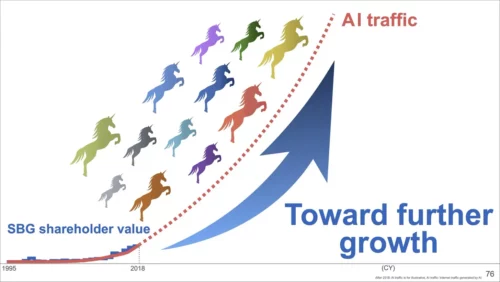


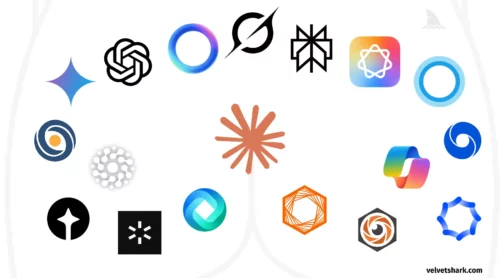


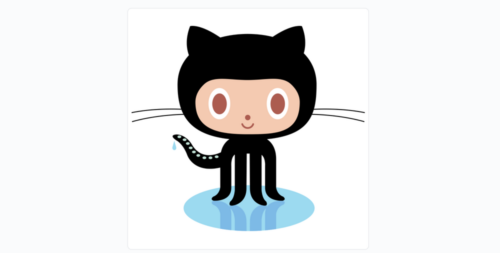

你对本文的反应是: